Интерфейса
Постановка задачи
Разработать MDI-приложение (MDI – Multiple Documents Interface – многодокументный интерфейс). Разработать пользовательское меню.
Создание MDI-приложения
Для создания МDI-приложения необходимо иметь как минимум две формы — родительскую MDI-форму (контейнер) и дочернюю (внутреннюю), которая будет открываться в родительской форме. Чтобы работать с дочерними формами различных типов, необходимо включить в проект дополнительные формы. Для простейшего МDI-проекта одной формы вполне достаточно. Этой формой будет форма frmCalc.frm из одноименного проекта CalcXXX.vbp задания № 1. ХХХ – инициалы студента. Порядок создания MDI-приложения следующий:
1. Загрузите свой первый проект CalcXXX.vbp из своей папки в Visual Basic (VB).
2. Чтобы создать родительскую форму MDI, щелкните правой кнопкой мыши (ПКМ) на папке Формы в окне проекта и в контекстном меню (к/меню) выполните команду Добавить ] MDIФорма ] (ДО): Добавить MDI Форму ](Вкл): Новое ] Кнопка: Открыть.
3. Задайте свойству Name значение frmMDI, а свойству Caption — значение Программы Иванова(фамилию введите свою!).
4. Щелкните правой кнопкой мыши на строке Проект1 в окне проекта и выберите из контекстного меню команду Проект1 Свойства… ] (ДО): Проект1- Свойства проекта. В диалоговом окне из поля со списком с названием Объект запускавыберите из списка строку frmMDI. Если не сделать этого, то при запуске вашего приложения будет отображаться дочерняя форма, а не родительская.
5. Выберите одним щелчком ЛКМ на строке frmCalc окна проекта для выбора этой формыи задайте ее свойству MDIChild значение True. После этого при выполнении приложения дочерняя форма будет находиться внутри родительской.
6. Свойству WindowState формы frmCalc задайте значение из списка: 2 – Развернуто.
Разработка меню
1. Выберите в окне проекта форму frmMDI.
2. Запустите редактор меню командой Инструменты ] Редактор меню(или нажмите клавиши Ctrl + E). Появится диалоговое окно, изображенное на рис. 2.3.
3. Первое меню.Введите слово &Программы в поле Название. (Ввод пункта меню, начиная с амперсанта &, подчеркивает первую букву в пункте меню и позволяет активизировать меню нажатием клавиши этой буквы).
4. Введите mnuPrg в поле Имя.
5. Нажмите кнопку <Дальше>.
6. Нажмите кнопку со стрелкой вправо — у команды меню появляется отступ, заполненный точками.
7. Введите &Калькуляторв поле Название.
8. Введите mnuCalc в поле Имя.
9. Второе меню.Нажмите кнопку <Дальше>.
10. Нажмите кнопку со стрелкой влево.
11. Введите слово &Выход в поле Название.
12. Введите mnuEnd в поле Имя.
13. Закройте редактор меню кнопкой <ОК>. 8. В форме frmMDI должна появиться строка меню: Программы Выход.
14. 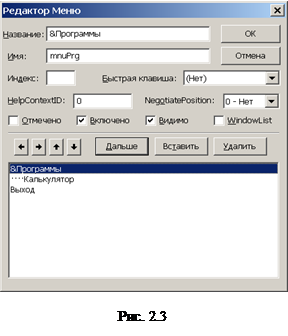 Подключение меню.На выбранной родительской форме frmMDI откройте меню Программыи щелкните ЛКМ на пункт меню Калькулятор.
Подключение меню.На выбранной родительской форме frmMDI откройте меню Программыи щелкните ЛКМ на пункт меню Калькулятор.
15. В появившемся окне разработки кода появится заготовка процедуры для этого пункта меню (с названием Калькулятори именем mnuCalc – см. п.п. 7, 8), т. е. первая и последняя строки процедуры.
Private Sub mnuCalc_Click()
End Sub
16. Вставьте в тело процедуры mnuCalc_Click() события Click следующий фрагмент:
Dim frm1 As New frmCalc
frm1.Show
После ввода кода и комментария процедура должна выглядеть следующим образом:
Private Sub mnuCalc_Click()
Dim frm1 As New frmCalc
frm1.Show' метод Show открывает форму
‘ здесь – это форма frmCalc
End Sub
17. Для меню Выход нет пунктов подменю, поэтому после щелчка ЛКМ по этому пункту меню сразу откроется окно разработки кода и появится «заготовка» процедуры для обработки события mnuEnd_Click().
18. Введите код тела процедуры с комментарием, чтобы процедура приняла такой вид:
Private Sub mnuEnd_Click()
Dim intVar As Integer
intVar = MsgBox("Вы хотите закончить работу?", _
vbYesNo + vbQuestion, "Программы Иванова")
‘ вместо Иванова ввести свою фамилию
' MsgBox() - функция, выводящая диалоговое окно
‘с кнопками Да, Нет
If intVar = 6 Then Unload Me '6 – если нажата кнопка Да,
‘закрывается форма, в которой находится меню.
‘Здесь это родительская форма frmMDI
End Sub
19. Запустите программу, нажав клавишу F5, и проверьте работу меню.
Выполнив команду Файл ] Сохранить Проект как…,сохраните его под именем Программы_ХХХ (вместо ХХХ введите свои инициалы!).
Каждую новую программу разрабатывайте после ввода новой формы после щелчка правой кнопки мыши (ПКМ) на строке Формыв окне проектов и выполнения в контекстном меню команды Добавить ] Форма. Чтобы сделать новую форму дочерней формой, задайте ее свойству MDIChild значение True. Добавление нового пункта подменю для открытия новой формы необходимо делать в соответствии с п.п. 1 ÷ 15 раздела 2 данного задания.
При работе в Редакторе Меню Необходимо учесть следующее. В текстовое поле Название пункт меню вводить по-русски, кратко и придумывать его самим. В текстовое поле Имяпункт меню вводить по-английски, начинать всегда с префикса mnu и имя, по возможности, задавать содержательное, т. е. отражающее название меню, но по-английски. При ошибочном вводе пунктов меню используйте кнопки <Вставить> или <Удалить>.
Дата добавления: 2015-02-05; просмотров: 1189;
